So verfolgen Sie Änderungen in Google Docs
Verschiedenes / / August 04, 2021
Das finde ich persönlich Google Dokumente wird zu unterschätzt. Fast jeder auf der Welt denkt an Google Docs als Alternative zu Microsoft Word. Was sie jedoch nicht wissen, ist, wie leistungsstark es als kollaboratives Bearbeitungswerkzeug für Teams ist. Meinst du nicht? Schauen Sie sich einfach die Bearbeitungsfunktion von Google Docs an. Es ermöglicht Benutzern mit einem freigegebenen Dokument, Änderungen vorzuschlagen, die jeder mit Bearbeitungsberechtigungen entweder genehmigen oder ablehnen kann. Es ermöglicht auch Kommentare am Rand.
Dieser Artikel konzentriert sich auf die Funktion zum Nachverfolgen von Änderungen in Google-Dokumenten, die als Vorschlagsfunktion bezeichnet wird. Nun, es ist ähnlich wie bei der Änderungsverfolgung von Microsoft Word. In Echtzeit funktioniert es jedoch für einen reibungsloseren Prozess der Zusammenarbeit. Aber wissen Sie, wie Sie Änderungen in Google Docs verfolgen können? Nun, wenn nicht, dann mach dir keine Sorgen! Hier sind die wichtigsten Informationen zum Nachverfolgen von Änderungen in Google Docs.
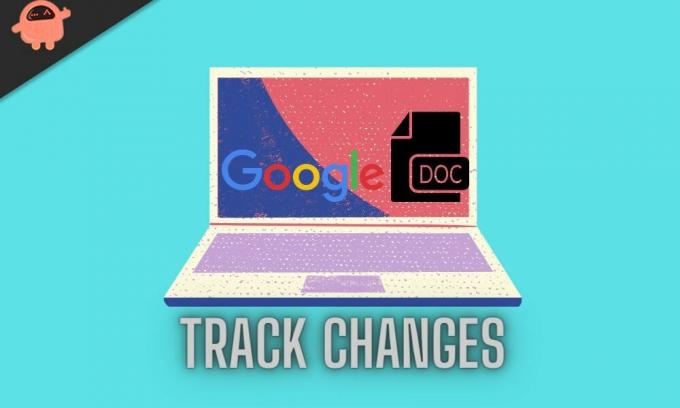
Seiteninhalt
-
So verfolgen Sie Änderungen in Google Docs
- Änderungen überprüfen
- Nachverfolgen von Änderungen auf Ihrem Mobilgerät
- Wie schreibe und bearbeite ich einen Kommentar zu Google Docs?
So verfolgen Sie Änderungen in Google Docs
Nun, einige von Ihnen werden sich vielleicht fragen, was die Funktion „Änderungen verfolgen“ nützt. Lass es mich dir klar machen. Der erste Nutzen besteht darin, dass Sie Ihre eigene Arbeit bearbeiten können, ohne Änderungen in Situationen vorzunehmen, in denen Sie oder jemand anderes sie überprüfen möchte. Die zweite Verwendung besteht darin, dass Sie ein Dokument erstellen, es mit anderen teilen und diese Änderungen am Dokument vorschlagen, die jeder, einschließlich Sie selbst, akzeptieren, ablehnen oder weiter ändern kann.
Wie auch immer, gehen wir zurück zum Verfolgen von Änderungen in Google Docs. Zunächst benötigen Sie also ein Google-Konto mit Zugriff auf Google-Dokumente. Wenn Sie es haben, führen Sie die folgenden Schritte aus, um Änderungen in Google Docs zu verfolgen:
Schritt 1: Öffnen Sie zunächst Google Docs
Schritt 2: Suchen Sie nun ein Dokument, das Sie bearbeiten möchten
Schritt 3: Der nächste Schritt besteht darin, auf das Stiftsymbol zu klicken. Sie sehen es in der oberen Menüleiste ganz rechts.
Schritt 4: Ein Dropdown-Menü wird angezeigt. Dort müssen Sie die Option Vorschlagen auswählen.
Schritt 5: Das Stiftsymbol wird grün, sobald Sie sich im Vorschlagsmodus befinden
Anzeige
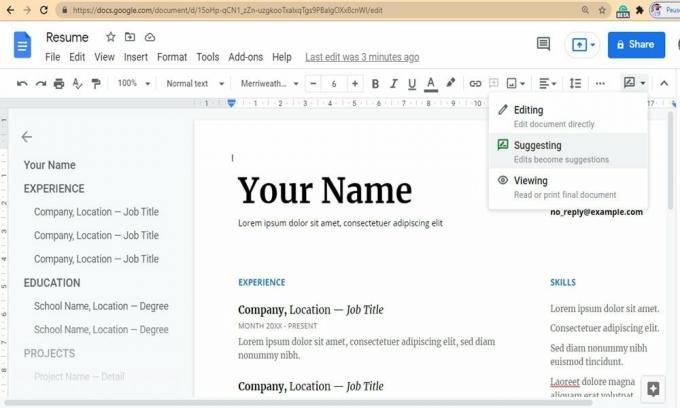
Jetzt ist der Vorgang abgeschlossen. Alle Änderungen, die Sie vornehmen, werden verfolgt und gespeichert. Der bearbeitete Text wird in Google-Dokumenten grün angezeigt und alle Vorschläge erscheinen in der Randliste. Sie können die gemachten Vorschläge entweder annehmen oder ablehnen. Aber wie? Werfen wir einen Blick.
Anzeige
Änderungen überprüfen
Die Überprüfung umfasst das Annehmen und Ablehnen von Vorschlägen. Um die Änderungen zu übernehmen, müssen Sie auf das Häkchen klicken. Sobald Sie die Änderungen akzeptieren, werden sie Teil Ihres Dokuments. Um die Änderungen abzulehnen, müssen Sie auf die Schaltfläche X klicken und der Vorschlag wird automatisch entfernt.
Nachverfolgen von Änderungen auf Ihrem Mobilgerät
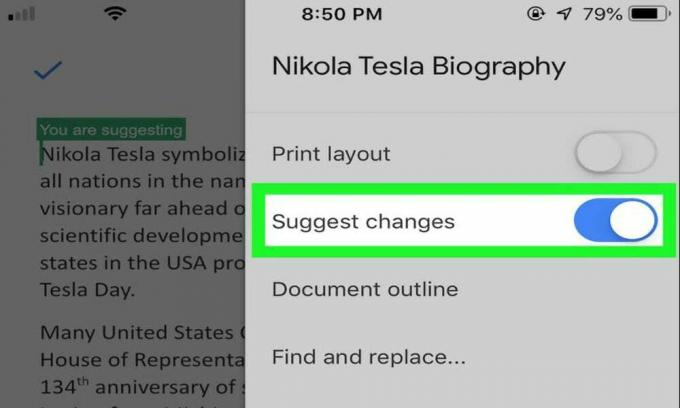
Glücklicherweise ist die Nachverfolgung von Änderungen auch in der mobilen Version von Google Docs verfügbar. Darüber hinaus ist der Prozess auch der gleiche. Es wird jedoch kein Bleistiftsymbol angezeigt. Angenommen, Sie öffnen ein Dokument in Google Docs. Dort finden Sie das Mehr-Symbol. Klick es an. Aktivieren Sie jetzt Änderungen vorschlagen. Jetzt sind Sie bereit, Änderungen zu verfolgen, diese Änderungen auf Ihrem Mobilgerät zu akzeptieren, abzulehnen und zu kommentieren. Es ist einfach, oder?
Hoppla!! Wie kann ich vergessen, Kommentare zu Vorschlägen in Google Docs abzugeben? Natürlich ist das Kommentieren beim Verfolgen von Änderungen sehr wichtig. Sie können Ihr Feedback abgeben oder Fragen zu einem Vorschlag stellen. Aber wie genau schreibt und bearbeitet man einen Kommentar zu Google Docs?
Wie schreibe und bearbeite ich einen Kommentar zu Google Docs?
Wenn Sie einen Kommentar zu dem Vorschlag abgeben müssen, können Sie einfach auf das Vorschlagsfeld klicken. Und dann müssen Sie auf das Textfeld klicken und eine Antwort schreiben und dann auf die Schaltfläche Antworten klicken. Wenn Sie jedoch einen Kommentar zu einem bestimmten Text in Google Docs erstellen möchten, gehen Sie wie folgt vor:
- Zuerst müssen Sie den Text markieren, den Sie kommentieren möchten
- Dann erscheint rechts ein Symbol wie eine Textblase. Sie müssen darauf klicken, um den Kommentar zu hinterlassen.
- Sobald der Kommentar erstellt wurde, wird der ausgewählte Text gelb angezeigt.
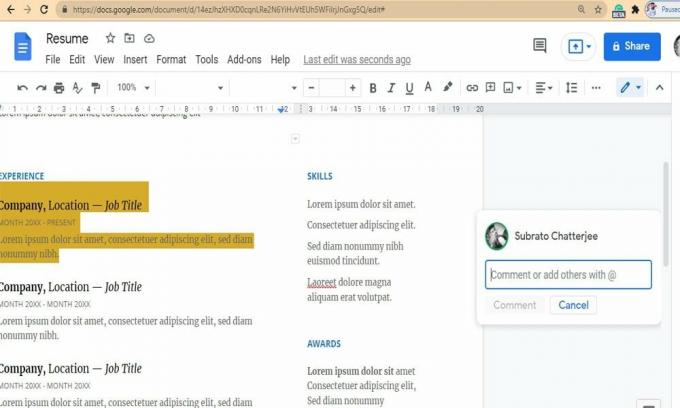
Alternative:
- Sie können die Verknüpfung verwenden Befehl+Wahl+M. Oder Sie können auch einfach mit der rechten Maustaste in den Text klicken und dann den Kommentar aus dem Menü auswählen.
- Schreiben Sie nun den Kommentar und drücken Sie den blauen Kommentar-Button.
- Um den Kommentar zu bearbeiten, finden Sie oben rechts drei vertikale Punkte. Klick es an. Sie gelangen zum Menü Weitere Optionen, in dem Sie Ihren Kommentar löschen und bearbeiten können.
So können Sie Änderungen in Google-Dokumenten verfolgen. Wir hoffen, dass es Ihnen leicht fällt und Sie Änderungen in Google-Dokumenten verfolgen konnten. Wenn Sie jedoch noch Zweifel oder Fragen haben, können Sie das Kommentarfeld unten verwenden. Vergessen Sie auch nicht, uns Ihr wertvolles Feedback zu geben. Wenn Sie sich fragen, wie Sie Google immer wieder abstürzen können, Klicke hier das Befestigungsverfahren zu kennen.



